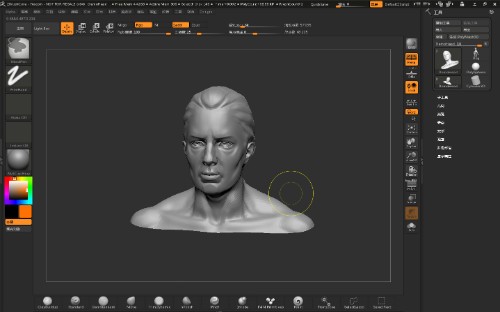ZBrushCore绿色版
- 版本:v4.7
- 类别:媒体图像
- 大小:224MB
- 时间:2025-06-06 10:35:07
内容介绍
作为一款出色的3d雕刻设计工具,ZBrushCore绿色版深受喜爱,它具备直观强大的使用界面和完整的设计服务流程,为您带来了适合3d新手和专业人士都适合使用的数字雕刻和3d绘画功能,ZBrushCore绿色版其实就是ZBrush的简化版本,相对原版保留的是一些基础的功能,既有变形器,又有笔刷和各类浮雕图像模版,随时可以雕刻创作出满意的作品,同时,一些3d打印爱好者也喜欢使用这款软件,它摒弃了复杂的数字代码表述方式,3d设计环境更加自由,感兴趣的伙伴们可来pc软件园下载哦!
ps:先安装ZBrushCore原版安装包,再通过下文提供的序列号进行完美破解即可,如遇序列号过期情况,下载包中还附有破解补丁,将补丁文件替换到软件的原安装目录就可以。
ZBrushCore绿色版序列号:
A1B2-C3D4-E5F6-G7Hs-I9J0-K1L2
1234-ABCD-5467-DEFG-8910-HMK

ZBrushCore绿色版软件描述:
ZBrushCore是ZBrush 4R7的“简化版”,核心上与ZBrush完全一样,其所有功能都能在ZBrush 4R7中找到。ZBrushCore主要删减了一些和雕刻创作无关的内容,它将ZBrush 4R7的所有功能简化成一个程序包,适用于所有经验层次的艺术家,特别是ZBrush初学者、学生、3D新手、插画师和3D打印爱好者。
ZBrushCore绿色版软件亮点:
1、3D打印
自带按钮优化模型用于3D打印。
2、支持多国语言
支持简体中文、英语、日语、德语、西班牙语以及法语六种语言。
3、表面噪波
针对快速表面效果,软件提供了强大的噪波生成器。只需点击几下就可让模型看起来像是石头做的。
4、接近无限细节
学院奖获奖细分技术可以创建超高清模型,打造出色细节,同时根据需要修改模型整体形状。
5、形状提取
Extract(提取)工具通过在模型上画一个遮罩,可以快速创建新的形状,非常适合创建盔甲和其他贴身的模块。
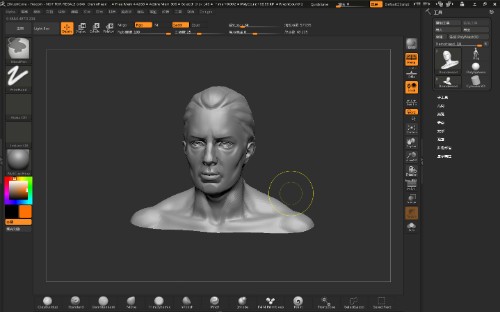
ZBrushCore绿色版软件功能:
1. 多语言支持-ZBrushCore支持6种不同的语言,包括简体中文、英语、日语、德语、法语和西班牙语。可以在安装的时候选择自己的偏好语言,也可以在程序内部实时更改语言,同时还支持自定义翻译语言。
2. 强大的笔刷系统-ZBrushCore笔刷允许你塑造、雕刻、改善和细化模型,或者插入预先制作的形状。。
3. DynaMesh(动态网格):数字粘土-DynaMesh是一个优秀的工具,可以在你保持最佳雕刻表面的时候试验自己的设计想法,实时重塑模型,添加或删除部件。
4. ZBrushCore附带完整的内容库,可作为艺术家的创作起点。
5. ZSpheres(Z球)-通过连接独特的Z球,快速构建复杂的有机形状、人物角色和生物,就好像绘制简笔画,然后让ZBrushCore赋予它体积一样。雕刻的时候,只需点击一下,即可将模型结构转变为可雕刻的网格。
6. 几乎无限的细节-ZBrushCore的获奖细分技术能够让你创建超高清晰度的模型,打造非常出色的细节,同时还能根据需要修改模型的整体形状。
7. 形状挤出-Extract(挤出)工具通过在模型上画一个遮罩,可以快速创建新的形状,非常适合创建盔甲和其他贴身的模块。
8. 表面噪点—针对快速表面效果,ZBrushCore具备了强大的噪点生成器。如果想让模型看起来像是石头做的,只需点击几下就可实现。
9. 3D打印-ZBrushCore自带按钮优化模型用于3D打印。
10. 渲染漂亮的图片-利用ZBrushCore生成模型的最终图片,然后用自己喜欢的2D软件编辑模型,当然也可以使用ZBrush to KeyShot Bridge,将模型发送到KeyShot,点击一下即可实现逼真的渲染。
如何使用ZBrushCore绿色版处理3D模型:
本教程整理了ZBrushCore的一些用法,包括笔刷的使用、平滑功能的应用和Alt键的用法,看看它可以如何处理3D模型。
1、操作3D模型
ZBrushCore提供两种不同的方法,在画布上操作3D模型:
1)、Gizmo 3D通用操作器是快速移动、缩放和旋转模型的最佳方式。
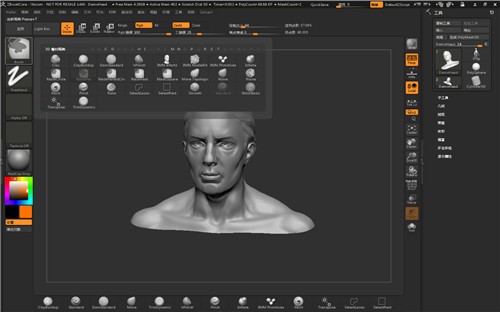
2)、TransPose作用线对于更高级的变形较为理想,包括给角色摆姿势。
在ZBrushCore界面的顶部,可以点击移动、缩放或旋转图标来激活这些功能,这些按钮首先激活Gizmo 3D操作器,点击关闭Gizmo 3D通用操作器将会切换到转置线,以便高级操作3D模型以及给3D模型摆姿势。
2、使用笔刷雕刻
通过雕刻笔刷,雕刻的时候可以应用很多不同的效果,创建自己想要的外观和感觉。例如,使用Clay Buildup笔刷快速勾勒出一种形状,或者使用Move笔刷以戏剧性的方式改变角色的形状。使用hPolish笔刷添加硬表面细节,或者使用Insert Multi Mesh笔刷添加预先制作好的形状,如铆钉、按钮、手柄等,甚至还可以修改一些笔刷来创建新的可以添加到工具箱的形状。
3、平滑
平滑可以柔化和混合模型的轮廓。要想选择Smooth笔刷,需在键盘上按Shift键。雕刻的时候按住Shift键可以平滑模型,释放Shift将会返回到之前选择的雕刻笔刷。如果你正在使用细分层级,需要平滑的部分将取决于你所处的层级。例如,如果你以最低细分层级进行平滑,会影响模型的一般形状,而更高层级的细节将被保留下来。
4、Alt键
按住Alt键可以改变当前笔刷的效果。例如,Standard笔刷可以将模型表面拉出来,按住Alt键可以将拉出来的表面推进去。
Alt键同样也适用于选择和遮罩笔刷,用来反向选择和取消遮罩。
相关下载
相关文章
更多+-
12/25
-
12/24
-
12/23
-
12/22
-
12/19
-
12/18
-
12/17
-
12/16
-
12/15
-
12/12
手游排行榜
- 最新排行
- 最热排行
- 评分最高
-
角色扮演 大小:1.9GB
-
休闲益智 大小:876.69MB
-
角色扮演 大小:1.92GB
-
休闲益智 大小:36.03MB
-
角色扮演 大小:2390MB
-
角色扮演 大小:20.22MB
-
角色扮演 大小:1.88GB
-
角色扮演 大小:139.05MB